Bạn đang tìm kiếm một giải pháp lưu trữ tài liệu trực tuyến an toàn, tiện lợi và dễ dàng chia sẻ? Google Drive chính là câu trả lời hoàn hảo dành cho bạn! Với dung lượng lưu trữ miễn phí lên đến 15GB và khả năng truy cập từ mọi thiết bị, Google Drive cho phép bạn tải lên, lưu trữ và quản lý mọi loại tài liệu một cách dễ dàng. Vậy Cách Tải Tài Liệu Lên Google Drive như thế nào? Hãy cùng Game Quốc Tế khám phá hướng dẫn chi tiết từ A đến Z trong bài viết dưới đây!
Tải tài liệu lên Google Drive: Dễ như trở bàn tay!
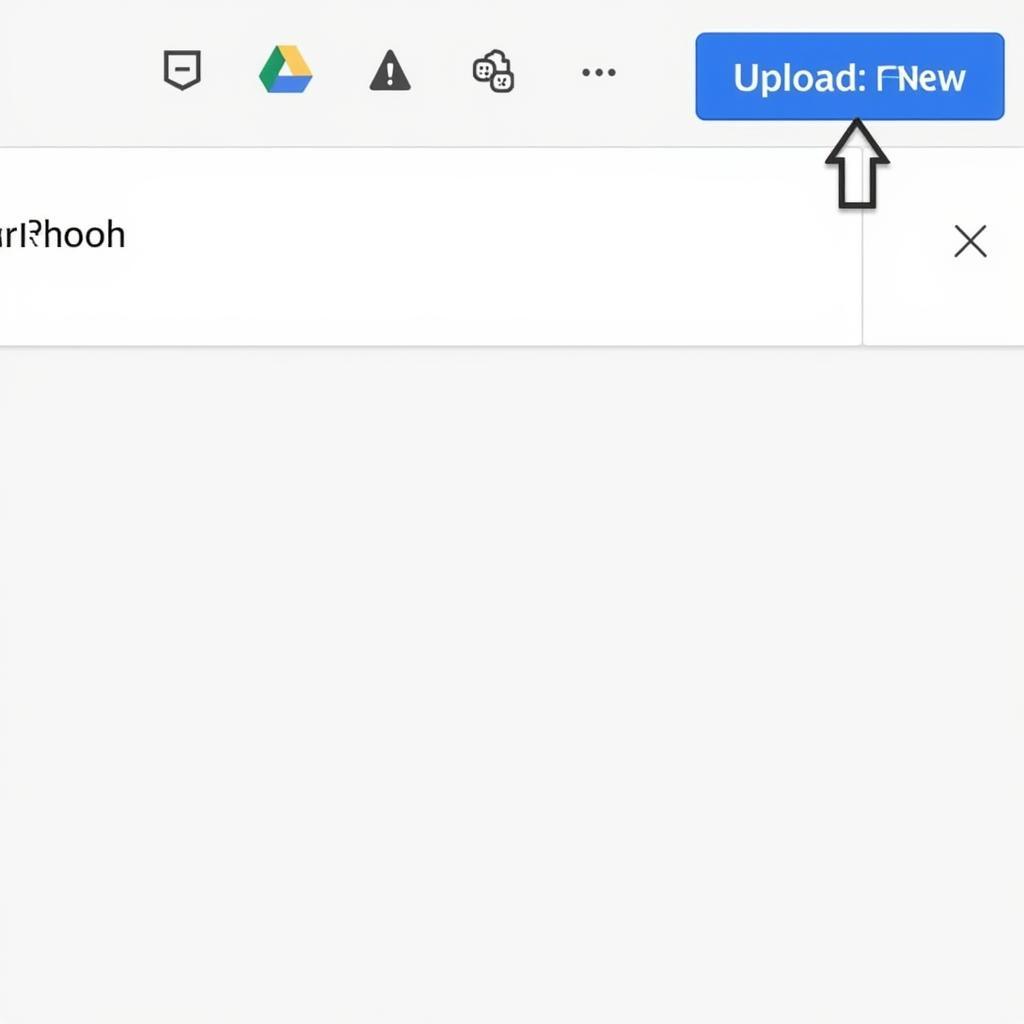 Cách tải tài liệu lên Google Drive
Cách tải tài liệu lên Google Drive
Việc tải tài liệu lên Google Drive vô cùng đơn giản và có thể thực hiện chỉ với vài thao tác đơn giản. Dưới đây là hướng dẫn chi tiết cho bạn:
Bước 1: Truy cập Google Drive
- Mở trình duyệt web yêu thích của bạn (Chrome, Firefox, Safari…)
- Truy cập địa chỉ website: https://drive.google.com/
- Đăng nhập vào tài khoản Google của bạn. Nếu chưa có, hãy tạo một tài khoản mới.
Bước 2: Chọn thư mục tải lên
- Sau khi đăng nhập, bạn sẽ được chuyển đến giao diện chính của Google Drive.
- Tại đây, hãy chọn thư mục bạn muốn tải tài liệu lên. Bạn có thể chọn thư mục có sẵn hoặc tạo thư mục mới.
Bước 3: Tải tài liệu lên
Có hai cách để tải tài liệu lên Google Drive:
- Cách 1: Kéo và thả trực tiếp tài liệu từ máy tính vào cửa sổ trình duyệt web đang hiển thị Google Drive.
- Cách 2: Nhấp vào nút “Mới” (New) ở góc trên bên trái màn hình, sau đó chọn “Tải tệp lên” (File upload) hoặc “Tải thư mục lên” (Folder upload) tùy theo nhu cầu của bạn.
Bước 4: Theo dõi quá trình tải lên
- Sau khi chọn tài liệu, quá trình tải lên sẽ tự động bắt đầu. Bạn có thể theo dõi tiến độ tải lên ở góc dưới bên phải màn hình.
- Thời gian tải lên phụ thuộc vào kích thước tài liệu và tốc độ kết nối internet của bạn.
Mẹo nhỏ giúp bạn tải tài liệu lên Google Drive hiệu quả hơn
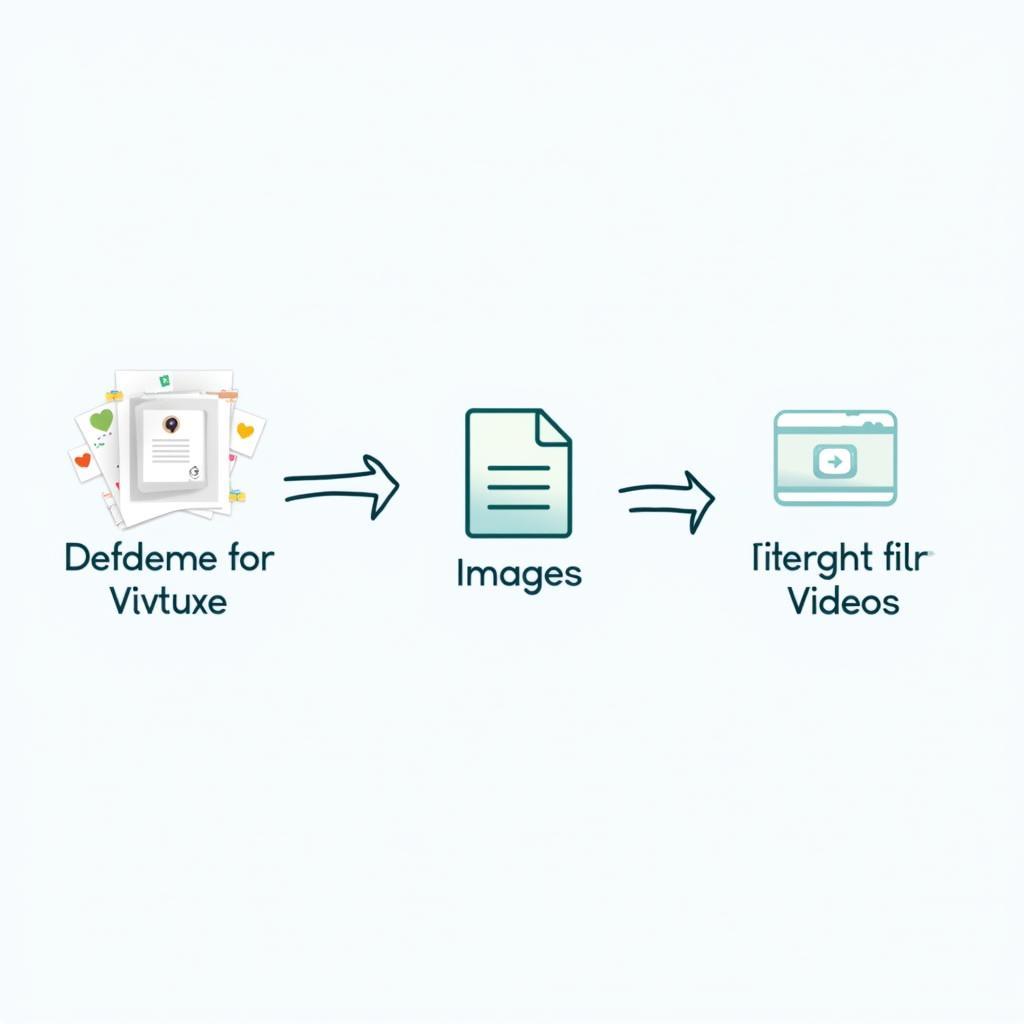 Mẹo nhỏ tải tài liệu lên Google Drive
Mẹo nhỏ tải tài liệu lên Google Drive
- Nén tài liệu trước khi tải lên: Đối với những tài liệu có dung lượng lớn, bạn nên nén chúng lại trước khi tải lên để tiết kiệm thời gian và dung lượng lưu trữ.
- Tạo thư mục để quản lý tài liệu: Hãy tạo các thư mục riêng biệt để phân loại và quản lý tài liệu một cách khoa học. Việc này giúp bạn dễ dàng tìm kiếm và truy cập tài liệu sau này.
- Sử dụng tính năng sao lưu và đồng bộ hóa: Google Drive cung cấp tính năng sao lưu và đồng bộ hóa dữ liệu tự động giữa máy tính và tài khoản Google Drive của bạn. Hãy bật tính năng này để đảm bảo dữ liệu của bạn luôn được sao lưu an toàn.
Lợi ích khi tải tài liệu lên Google Drive
- Lưu trữ an toàn và bảo mật: Google Drive sử dụng hệ thống bảo mật tiên tiến để bảo vệ dữ liệu của bạn khỏi các truy cập trái phép.
- Truy cập mọi lúc, mọi nơi: Bạn có thể truy cập tài liệu của mình trên Google Drive từ bất kỳ thiết bị nào có kết nối internet, bao gồm máy tính, điện thoại, máy tính bảng…
- Chia sẻ và cộng tác dễ dàng: Google Drive cho phép bạn chia sẻ tài liệu với người khác một cách dễ dàng và nhanh chóng. Bạn cũng có thể cấp quyền chỉnh sửa cho người khác để cùng nhau cộng tác trên cùng một tài liệu.
Kết luận
Với những hướng dẫn chi tiết và mẹo nhỏ hữu ích trên, hy vọng bạn đã biết cách tải tài liệu lên Google Drive một cách dễ dàng và hiệu quả. Hãy bắt đầu sử dụng Google Drive ngay hôm nay để trải nghiệm giải pháp lưu trữ và quản lý dữ liệu trực tuyến hàng đầu thế giới!
Câu hỏi thường gặp về cách tải tài liệu lên Google Drive
1. Tôi có thể tải lên những loại tài liệu nào trên Google Drive?
Bạn có thể tải lên hầu hết các loại tài liệu trên Google Drive, bao gồm:
- Văn bản: .doc, .docx, .txt, .pdf…
- Bảng tính: .xls, .xlsx, .csv…
- Bản trình bày: .ppt, .pptx…
- Hình ảnh: .jpg, .jpeg, .png, .gif…
- Video: .mp4, .avi, .mov…
- Âm thanh: .mp3, .wav, .m4a…
2. Dung lượng lưu trữ miễn phí trên Google Drive là bao nhiêu?
Tài khoản Google Drive miễn phí được cung cấp 15GB dung lượng lưu trữ. Bạn có thể mua thêm dung lượng nếu cần.
3. Làm cách nào để chia sẻ tài liệu trên Google Drive?
Để chia sẻ tài liệu trên Google Drive, bạn chỉ cần nhấp chuột phải vào tài liệu đó, chọn “Chia sẻ” (Share) và nhập địa chỉ email của người bạn muốn chia sẻ.
4. Tôi có thể chỉnh sửa tài liệu trực tuyến trên Google Drive không?
Có, Google Drive tích hợp bộ công cụ văn phòng trực tuyến cho phép bạn tạo mới và chỉnh sửa tài liệu trực tiếp trên trình duyệt web.
5. Tôi cần làm gì nếu quên mật khẩu tài khoản Google Drive?
Bạn có thể khôi phục mật khẩu tài khoản Google bằng cách truy cập trang web khôi phục tài khoản của Google và làm theo hướng dẫn.
Bạn muốn tìm hiểu thêm về Google Drive và các dịch vụ khác của Google?
Hãy xem thêm các bài viết hữu ích khác trên Game Quốc Tế:
Bạn cần hỗ trợ thêm về cách tải tài liệu lên Google Drive?
Hãy liên hệ với đội ngũ hỗ trợ của Game Quốc Tế qua:
- Số Điện Thoại: 0977602386
- Email: [email protected]
- Địa chỉ: XXW4+72M, Việt Hưng, Hạ Long, Quảng Ninh, Việt Nam.
Chúng tôi luôn sẵn sàng hỗ trợ bạn 24/7!